Azure Container Registry web kancalarını kullanma
Azure kapsayıcısı kayıt defteri, Docker Hub’ın genel Docker görüntülerini depolama yöntemine benzer şekilde özel Docker kapsayıcı görüntülerini depolar ve yönetir. Uygulamaları Kubernetes'e dağıtmak için bir paketleme biçimi olan Helm grafikleri (önizleme) depolarını da barındırabilir. Kayıt defteri depolarınızdan birinde belirli eylemler gerçekleştiğinde olayları tetikleme amacıyla web kancalarını kullanabilirsiniz. Web kancaları olaylara kayıt defteri düzeyinde yanıt verebilir veya kapsamları belirli bir depo etiketine göre ayarlanabilir. Coğrafi olarak çoğaltılmış bir kayıt defteriyle, her web kancasını belirli bir bölgesel çoğaltmadaki olaylara yanıt verecek şekilde yapılandırabilirsiniz.
Web kancasının uç noktası kayıt defterinden genel olarak erişilebilir olmalıdır. Güvenli bir uç noktada kimlik doğrulaması yapmak için kayıt defteri web kancası isteklerini yapılandırabilirsiniz.
Web kancası istekleriyle ilgili ayrıntılar için bkz . Azure Container Registry web kancası şema başvurusu.
Önkoşullar
- Azure kapsayıcısı kayıt defteri -Azure aboneliğinizde bir kapsayıcı kayıt defteri oluşturun. Örneğin, Azure portalını veya Azure CLI'yı kullanın. Azure Container Registry hizmet katmanlarının farklı web kancaları kotaları vardır.
- Docker CLI - Yerel bilgisayarınızı Docker konağı olarak ayarlamak ve Docker CLI komutlarına erişmek için Docker Altyapısı'nı yükleyin.
Web kancası oluşturma - Azure portalı
- Azure Portal’ında oturum açın.
- Web kancası oluşturmak istediğiniz kapsayıcı kayıt defterine gidin.
- Hizmetler'in altında Web Kancaları'yı seçin.
- Web kancası araç çubuğunda Ekle'yi seçin.
- Web kancası oluştur formunu aşağıdaki bilgilerle doldurun:
| Value | Açıklama |
|---|---|
| Web kancası adı | Web kancasına vermek istediğiniz ad. Yalnızca harf ve sayı içerebilir ve 5-50 karakter uzunluğunda olmalıdır. |
| Konum | Coğrafi olarak çoğaltılan bir kayıt defteri için kayıt defteri çoğaltmasının Azure bölgesini belirtin. |
| Hizmet URI'si | Web kancasının POST bildirimleri göndermesi gereken URI. |
| Custom headers | POST isteğiyle birlikte geçirmek istediğiniz üst bilgiler. "anahtar: değer" biçiminde olmalıdır. |
| Tetikleyici eylemleri | Web kancasını tetikleyen eylemler. Eylemler arasında görüntü gönderme, görüntü silme, Helm grafiği gönderme, Helm grafiği silme ve görüntü karantinası yer alır. Web kancasını tetikleyen bir veya daha fazla eylem seçebilirsiniz. |
| Durum | Web kancası oluşturulduktan sonra durumu. Varsayılan olarak etkindir. |
| Kapsam | Web kancasının çalıştığı kapsam. Belirtilmezse, kapsam kayıt defterindeki tüm olaylar içindir. Bir depo veya etiket için bir depo altındaki tüm etiketler için "repository:tag" veya "repository:*" biçimi kullanılarak belirtilebilir. |
Örnek web kancası formu:
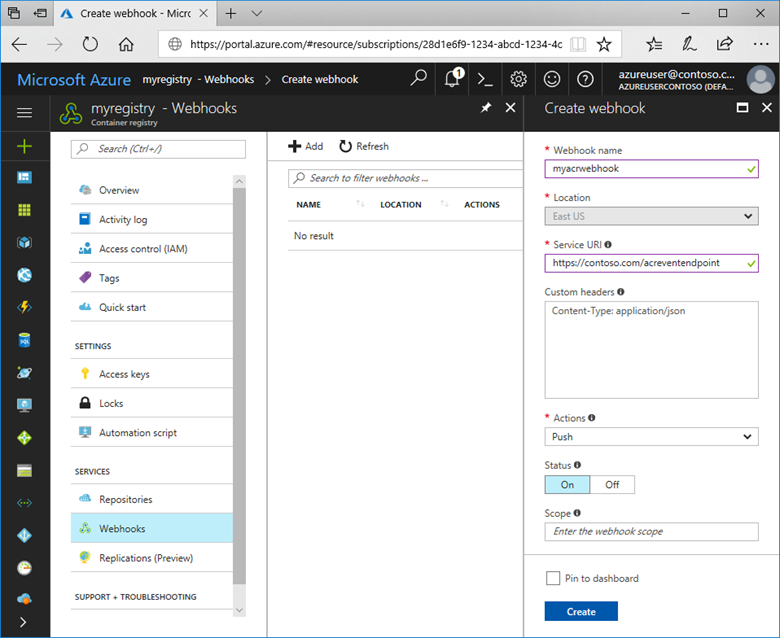
Web kancası oluşturma - Azure CLI
Azure CLI kullanarak web kancası oluşturmak için az acr webhook create komutunu kullanın. Aşağıdaki komut, mycontainer kayıt defterindeki tüm görüntü silme olayları için bir web kancası oluşturur:
az acr webhook create --registry mycontainerregistry --name myacrwebhook01 --actions delete --uri http://webhookuri.com
Web kancasını test et
Azure portal
Web kancasını kullanmadan önce Ping düğmesiyle test edebilirsiniz. Ping belirtilen uç noktaya genel bir POST isteği gönderir ve yanıtı günlüğe kaydeder. Ping özelliğini kullanmak, web kancasını doğru yapılandırdığınızdan emin olmanıza yardımcı olabilir.
- Test etmek istediğiniz web kancasını seçin.
- Üst araç çubuğunda Ping'i seçin.
- HTTP STATUS sütununda uç noktanın yanıtını denetleyin.
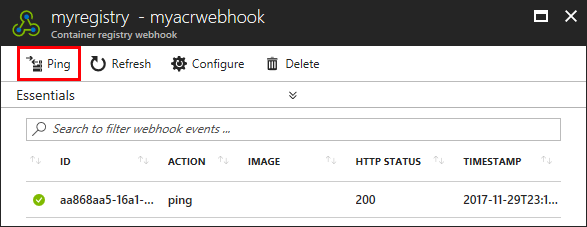
Azure CLI
ACR web kancasını Azure CLI ile test etmek için az acr webhook ping komutunu kullanın.
az acr webhook ping --registry mycontainerregistry --name myacrwebhook01
Sonuçları görmek için az acr webhook list-events komutunu kullanın.
az acr webhook list-events --registry mycontainerregistry08 --name myacrwebhook01
Web kancasını silme
Azure portal
Her web kancası, web kancası ve ardından Azure portalında Sil düğmesi seçilerek silinebilir.
Azure CLI
az acr webhook delete --registry mycontainerregistry --name myacrwebhook01
Sonraki adımlar
Web kancası şema başvurusu
Azure Container Registry tarafından yayılan JSON olay yüklerinin biçimi ve özellikleri hakkında ayrıntılı bilgi için web kancası şema başvurusuna bakın:
Azure Container Registry web kancası şema başvurusu
Event Grid olayları
Bu makalede açıklanan yerel kayıt defteri web kancası olaylarına ek olarak, Azure Container Registry olayları Event Grid'e yayabilir:
Hızlı Başlangıç: Event Grid'e kapsayıcı kayıt defteri olayları gönderme